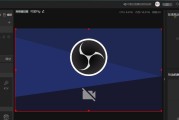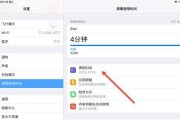在数字化时代,坚果投影仪与平板电脑的联合使用已成为家庭娱乐、商务演示以及教育学习的新趋势。坚果投影仪以其高品质的投影效果和便携性受到用户的喜爱。但如何将坚果投影仪与平板电脑进行连接,以便能够更灵活地使用平板电脑上的丰富资源呢?本文将为您详细讲解坚果投影仪与平板电脑连接的步骤,并对可能出现的问题进行分析解答。
如何连接坚果投影仪与平板电脑
1.准备工作
在连接之前,请确保您的坚果投影仪与平板电脑均处于开机状态,且坚果投影仪已经正确地放置于投影面并调整好焦距。
2.确认平板电脑与坚果投影仪支持的连接方式
坚果投影仪支持多种连接方式,如HDMI、无线投屏等。请根据您的平板电脑型号和坚果投影仪的接口选择合适的连接方式。
若使用HDMI线连接:
准备HDMI线:确保您有一根兼容的HDMI线。
连接设备:将HDMI线的一端连接到平板电脑的HDMI输出接口(如有TypeC转HDMI的适配器则需使用),另一端连接到坚果投影仪的HDMI输入接口。
设置平板:在平板电脑上找到“设置”>“显示”>“外部显示器”,选择将屏幕扩展至坚果投影仪或仅在坚果投影仪上显示。
若使用无线连接:
打开坚果投影仪:确保坚果投影仪已开机并处于主界面。
平板电脑开启无线投屏功能:在平板电脑的设置中找到“无线显示”或“屏幕镜像”功能,并启用它。
搜索设备并连接:平板电脑将开始搜索可连接的显示设备,选择您的坚果投影仪名称进行配对和连接。
3.校准和优化画面
连接成功后,您可能需要进行一些基本的画面校准和设置,比如调整投影的尺寸、清晰度和对焦等,以获得最佳的投影效果。

连接过程中可能遇到的问题
1.投影无显示
检查HDMI连接:若使用HDMI线连接,请确保连接牢固,无损坏的插头。
确认输入信号源:检查坚果投影仪是否切换到正确的HDMI输入信号源。
平板电脑设置:确保平板电脑的屏幕输出设置正确,若平板支持,检查“仅显示此屏幕”选项是否关闭。
2.无线连接不稳定
确认平板电脑与投影仪距离:无线连接距离过远或存在障碍物可能影响连接稳定性,尽量保持两者在较近且无障碍的条件下连接。
检查无线网络干扰:可能有其他设备正在使用同一频段的无线信号,尝试切换无线频道。
重启设备:有时简单地重启平板电脑和坚果投影仪即可解决连接问题。
3.音频无法同步
检查音频输出设置:确保平板电脑的音频输出设置正确,部分设备需要手动设置音频输出至HDMI。
投影仪音频设置:确认坚果投影仪的音频输出设置正确,是否需要通过外接扬声器或耳机输出声音。

实用技巧与背景信息
备份您的设置:在连接成功后,建议您备份坚果投影仪的相关设置,以备下次快速恢复使用。
定期更新固件:保持坚果投影仪和平板电脑的固件更新,可以改善连接稳定性和兼容性,带来更好的使用体验。

结尾
通过上述步骤,您应该能够顺利将坚果投影仪与平板电脑连接,并解决在连接过程中可能遇到的问题。如果您在操作过程中遇到任何困难,不妨回顾每一步骤,或咨询官方客服获取进一步的帮助。坚果投影仪与平板电脑的结合,将为您的生活和工作带来无限可能。
标签: #平板电脑